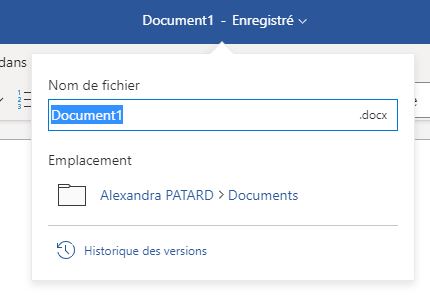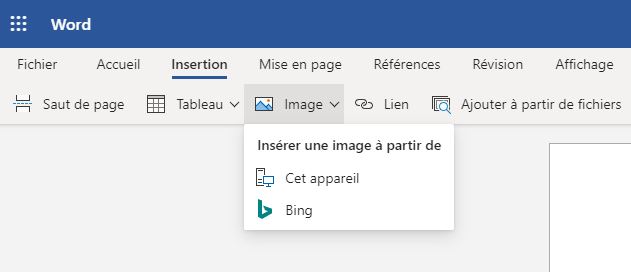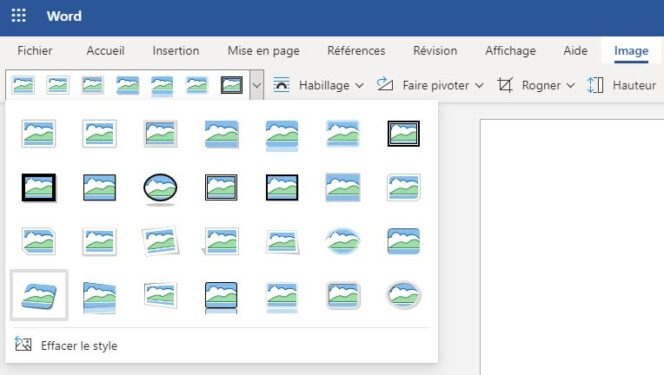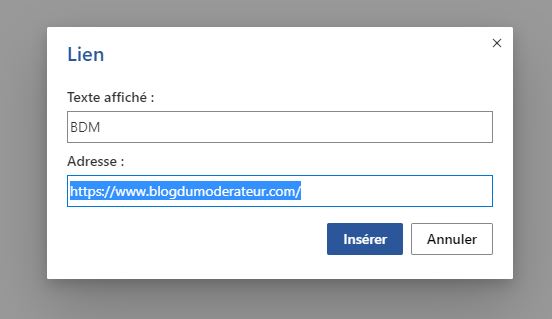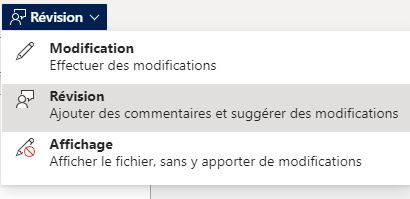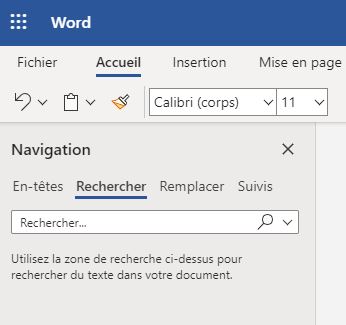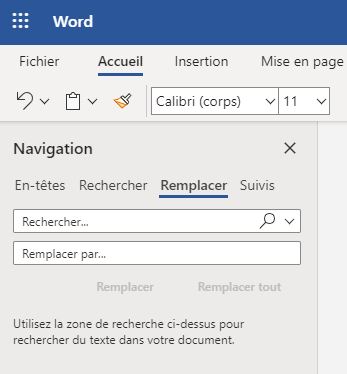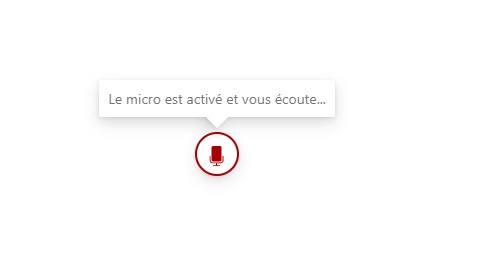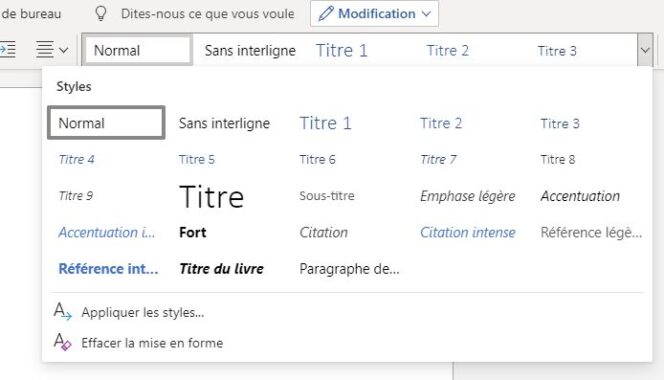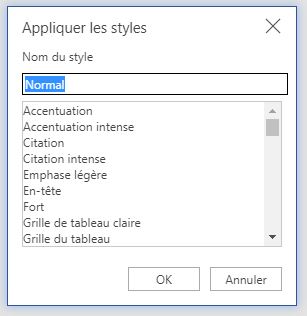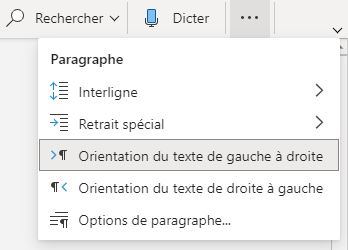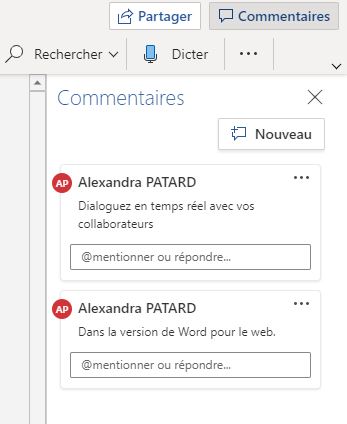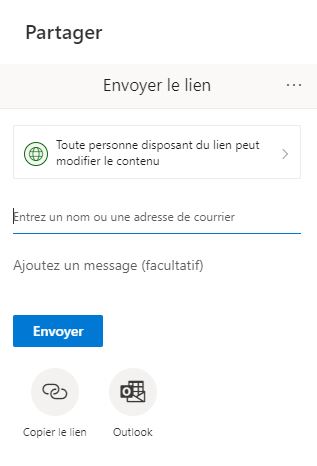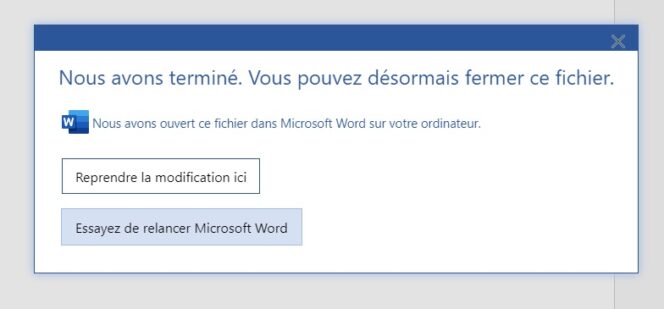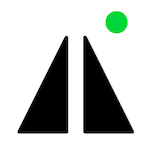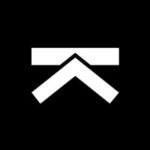15 astuces Word sur le web : tout savoir sur le logiciel en ligne
Les astuces à connaître pour utiliser efficacement la version en ligne de Word.
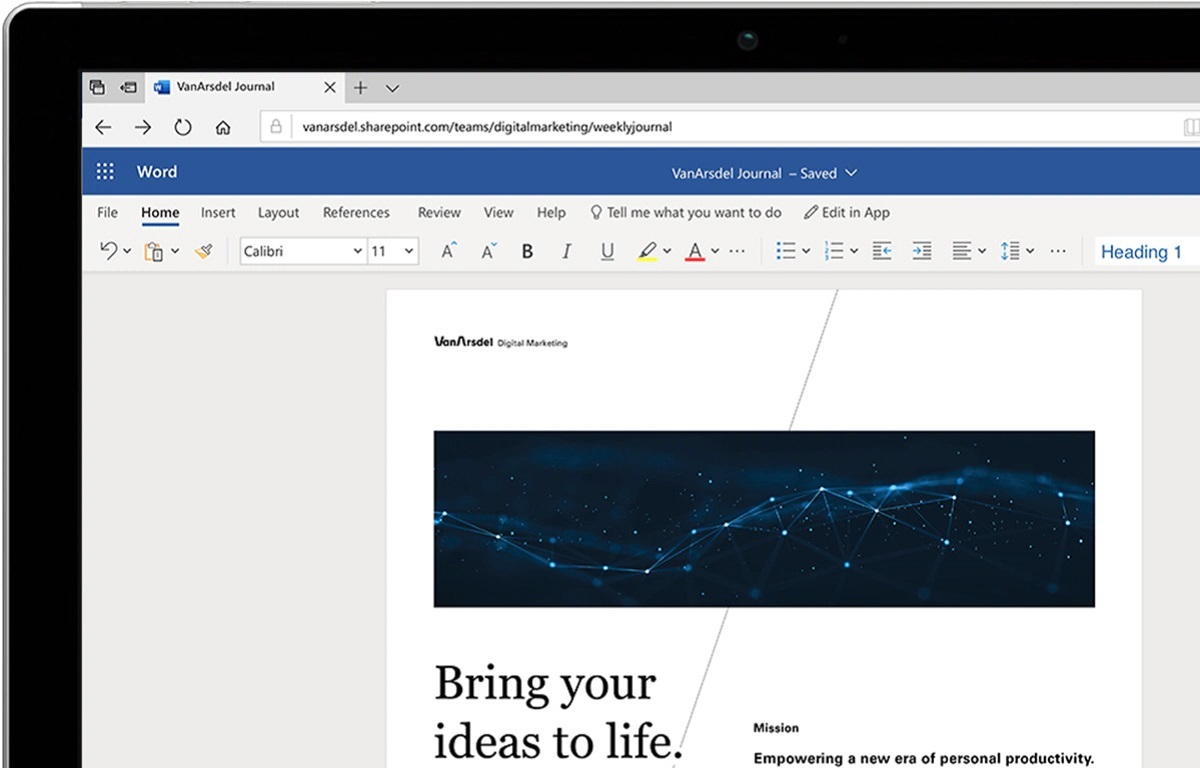
Le logiciel de traitement de texte de Microsoft 365, la nouvelle version d’Office 365, est disponible sur le web. Découvrez une série d’astuces, qui vous permettront d’optimiser votre utilisation de Word, avec des fonctionnalités dédiées à la version en ligne, comme les commentaires ou les modifications en temps réel.
Créer un nouveau document dans Word sur le web
Rendez-vous sur la page principale de Word dans votre navigateur et cliquez sur Nouveau document.
Renommer un nouveau document
Faites dérouler le menu sous la mention Enregistré, situé à droite de Document1, le nom de votre nouveau document par défaut, au milieu de la barre supérieure bleue de votre écran. Tapez le nom de votre document. La modification sera enregistrée automatiquement. Vous avez la possibilité de voir où se trouve l’emplacement de votre document, y accéder en cliquant sur le nom du dossier et consulter l’historique des versions. C’est pratique si vous y apportez des modifications en collaboration avec plusieurs membres de votre équipe.
Insérer une image dans un document Word
Cliquez sur Insertion dans le ruban de Word sur le web, puis, dans la barre d’outils qui s’affiche, ouvrez le menu Image. Dans la fenêtre de dialogue, cliquez sur Choisir un fichier pour parcourir les dossiers de votre ordinateur jusqu’à ce que vous trouviez l’image à insérer. Une fois l’image sélectionnée, cliquez sur Insérer pour confirmer. Vous pouvez aussi effectuer votre recherche d’image à partir du moteur de recherche de Microsoft, Bing.
Modifier une image dans un document
Double-cliquez sur l’image insérée pour la sélectionner et ouvrez le menu qui s’affiche à gauche, dans le ruban. Choisissez le style de mise de forme que vous souhaitez appliquer sur votre image.
Word vous propose aussi les fonctionnalités que l’on retrouve habituellement pour modifier une image : habillage, faire pivoter, rogner, changer la hauteur ou la largeur, verrouiller les proportions, texte de remplacement et le format de l’image (en cliquant sur les 3 points).
Insérer un lien dans un document Word
Cliquez sur l’onglet Insertion dans le ruban de Word sur le web, puis sur Lien, pour intégrer une image. Une fenêtre va s’ouvrir pour vous proposer de remplir deux champs : le texte affiché et l’adresse du lien à insérer.
Accéder rapidement au mode de révision
Si vous avez besoin d’apporter des corrections sur un texte que l’on vous a partagé, effectuer des modifications ou ajouter des commentaires, il est possible d’activer rapidement le mode de révision dans votre document. Pour cela, déroulez le menu Modification, qui se trouve en haut à droite de votre écran, dans le ruban. Les corrections que vous apporterez sur votre document apparaîtront en rouge.
Sélectionnez ensuite un extrait de votre texte pour que la barre d’outils s’affiche avec les fonctionnalités habituellement proposées par Word : gras, italique, souligné, couleur du texte, taille et style de la police… À droite de cette barre d’outils, vous avez la possibilité d’ajouter un commentaire au sein de votre document.
Pour accéder à davantage de fonctionnalités relatifs à ce mode, il suffit de cliquer sur l’onglet Révision et d’ouvrir le menu à partir de la flèche située à l’extrémité droite du ruban. Le volet droit va apparaître avec un champ pour rédiger votre commentaire.
Faire une recherche dans un document
Cliquez sur le bouton Rechercher accompagné d’une icône en forme de loupe dans le ruban de Word sur le web. Un volet va s’ouvrir sur la partie gauche de l’interface. Cliquez ensuite sur l’onglet Rechercher et tapez le mot que vous souhaitez retrouver dans votre document.
Remplacer un mot par un autre dans un document
Ouvrez le volet gauche en cliquant sur le bouton Rechercher dans le ruban de la version de Word en ligne. Ouvrez ensuite l’onglet Remplacer. Deux champs sont proposés : rechercher un mot dans votre document et le remplacer par un autre terme.
Dicter un texte
Tout comme dans la version logicielle, il est possible de prononcer des phrases oralement pour qu’elles s’affichent dans votre document. Pour cela, cliquez sur Dicter dans le ruban de Word sur le web. L’icône du micro va apparaître en bas de votre page avec la mention suivante : le micro est activé et vous écoute… Cliquez dessus lorsque vous êtes prêt à dicter votre texte. L’icône deviendra rouge et le texte va s’écrire automatiquement dans votre document. Cliquez une nouvelle fois sur le bouton pour stopper l’activation du micro.
Au survol de la souris, une barre d’outils est proposée avec un bouton de réglage (choix de la lange parlée, ponctuation automatique) et un point d’interrogation, qui permet d’ouvrir le volet droit pour accéder à la rubrique d’aide. À noter qu’il est possible de déplacer l’icône du micro à un autre endroit de la page si besoin.
Changer le style de mise en forme dans un texte
Sous le bouton Modification, ouvrez le menu avec les différents styles proposés pour changer la mise en forme d’une partie de votre texte (normal, titre 1, titre 2, titre 3…). Sélectionnez l’extrait de votre texte et cliquez sur le style de votre choix. Il s’appliquera automatiquement dans votre document.
Deux autres fonctionnalités sont proposées dans ce menu :
- Appliquer les styles : pour accéder à un large ensemble de mise en forme afin de personnaliser votre texte,
- Effacer la mise en forme : pour retirer un style déjà appliqué sur une partie du texte sélectionné.
Changer le style d’un paragraphe
Cliquez sur les trois points situés à l’extrémité droite du ruban de Word sur le web, juste à côté du bouton Dicter. Un menu va s’ouvrir avec les différentes fonctionnalités proposées pour changer le style d’un paragraphe : interligne, retrait spécial, orientation du texte de gauche à droite ou inversement, ainsi que d’autres options de paragraphe. Vous pouvez retrouver l’intégralité des options liées à la mise en forme des paragraphes en cliquant sur l’onglet Mise en page dans le ruban de l’interface.
Ajouter un commentaire
Si vous travaillez en collaboration avec d’autres membres de votre équipe ou avec des personnes extérieures sur un même document en ligne, il peut être très utile de laisser un commentaire, afin de préciser certains points de votre travail en cours, expliquer où vous en êtes et ce qu’il reste à faire. Pour cela, cliquer sur le bouton Commentaires, dans la partie supérieure du ruban de Word en ligne, puis sur Nouveau.
Le plus : vous pouvez mentionner un collaborateur dans votre commentaire, si vous souhaitez vous adresser à lui directement. Les commentaires s’affichent du plus récent au plus ancien, formant ainsi une conversation. En cliquant sur les trois points en haut à droite de la box du commentaire, vous pouvez afficher 3 fonctionnalités : modifier le commentaire, supprimer la conversation et résoudre la conversation.
Ajouter un en-tête
Faites dérouler la bande de l’en-tête en haut à droite de votre document. Cliquez sur le bouton pour afficher l’en-tête et le personnaliser.
Partager un document
Vous pouvez envoyer votre document pour que d’autres membres de votre équipe puissent le modifier en temps réel. Cliquez sur le bouton Partager dans la partie supérieure du ruban, juste à côté des Commentaires. Vous pouvez partager votre document de différentes façons : soit en tapant le nom ou l’adresse mail d’un collaborateur de votre structure, qui utilise la même version de Microsoft 365 que vous, soit en mentionnant l’adresse email de votre contact. Word sur le web vous propose également de copier le lien, si vous préférez l’envoyer via une messagerie, comme Teams ou Slack, ou en l’envoyant via Outlook.
Lorsque plusieurs personnes travaillent simultanément sur un document partagé, leur nom s’affiche au niveau du texte en cours de modification avec des couleurs différentes pour mieux les différencier.
Ouvrir dans l’application de bureau
Si vous avez besoin d’ouvrir votre document dans la version logicielle de Word, c’est possible. Pour cela, cliquez sur le bouton Ouvrir dans l’application de bureau situé au milieu de la partie supérieure du ruban. Pour ouvrir le document, il faudra confirmer l’ouverture de Word dans la fenêtre de dialogue du navigateur. Dans le cas contraire, vous aurez la possibilité de reprendre votre travail dans la version de Word en ligne.


Partagez votre meilleur prompt IA
Et accédez très bientôt à notre sélection des meilleurs prompts !
Je participe